Personalización de módulos
Los módulos de Zoho CRM le permiten clasificar y hacer un seguimiento de los diversos aspectos de su negocio, como ventas, marketing, clientes, productos, reuniones y otros puntos similares. Los módulos en Zoho CRM se representan en forma de pestañas como “Clientes potenciales”, “Contactos”, “Acuerdos”, “Tareas”, etc., y existen dos tipos.
- Módulos estándar
- Módulos personalizados o generados por el usuario
Módulos estándar
Zoho CRM permite trabajar con más de 10 módulos estándar para efectos de ventas, marketing, atención al cliente y gestión de inventario. Estos módulos predefinidos incluyen un conjunto de campos y diseños predeterminado. Puede editar la mayoría de los aspectos de un módulo estándar para satisfacer sus necesidades. Por ejemplo, si hay un campo llamado Twitter en el módulo de clientes potenciales y piensa que ninguno de sus clientes potenciales utiliza Twitter, puede eliminar este campo del diseño Clientes potenciales. Asimismo, existen muchas otras opciones de personalización proporcionadas a los módulos estándar. Las opciones de personalización y sus excepciones varían en función del módulo que desee modificar.
Los módulos predefinidos estándar están disponibles para todos los usuarios de Zoho CRM, independientemente de la edición a la que se encuentren suscritos.
Módulos personalizados o generados por el usuario
Existen algunas ocasiones en que los módulos predefinidos estándar presentes en Zoho CRM no satisfacen sus necesidades. En esos casos, Zoho CRM permite crear un nuevo módulo en función de las necesidades de su negocio. Por ejemplo, los módulos “Clientes potenciales”, “Contactos” y “Acuerdos” no serían idóneos para una institución educativa. Los módulos “Estudiantes”, “Profesores” y “Padres” serían más apropiados en este caso. Además, los usuarios tienen la capacidad de crearlos. Un hospital puede crear nuevos módulos llamados “Médicos”, “Pacientes” y “Enfermeras”.
Para abordar estas necesidades empresariales exclusivas, puede crear sus propios módulos. Con la funcionalidad “Módulos personalizados” en Zoho CRM, puede desarrollar nuevos módulos mediante herramientas integradas que no requieren conocimientos de programación. Estos módulos personalizados se pueden integrar sin problemas en los módulos de CRM básicos y no necesitan ser módulos autónomos. Incluso puede:
- Agregar campos y modificar el diseño de la página según sus necesidades.
- Utilizar los roles y los perfiles para definir controles de acceso para los módulos personalizados y sus campos.
- Importar datos a los módulos personalizados con facilidad.
- Realizar una copia de seguridad de sus datos en cualquier momento.
- Enviar correos electrónicos masivos a los registros en el módulo personalizado.
- Crear programadores de correos electrónicos masivos.
- Utilizar macros para ejecutar un conjunto de acciones.
- Crear reglas de flujo de trabajo para automatizar sus procesos empresariales.
- Generar una relación de módulo mediante la vinculación de registros de módulos personalizados con registros de módulos estándar.
- Utilizar respuestas automáticas para enviar respuestas automáticas y realizar seguimientos de correos electrónicos.
Disponibilidad
Permiso requerido
Los usuarios que cuentan con permiso para personalizar los módulos en su perfil pueden acceder a esta función. Para los usuarios con perfil administrativo, este permiso se habilitará de forma predeterminada.
- Edición Empresa: 25 módulos (predeterminado) + 2 módulos x número de licencias de usuario. 100 módulos personalizados como máximo.
- Edición Ultimate : 50 módulos (predeterminado) + 5 módulos x número de licencias de usuario. 500 módulos personalizados como máximo.
Con el editor de módulo simple WYSIWYG (por sus siglas en inglés, What-You-See-Is-What-You-Get, Obtiene lo que ve) de Zoho CRM, puede crear nuevos módulos y editar los módulos existentes con facilidad.
Diferencia entre módulos personalizados y funciones de aplicaciones personalizadas
Los módulos personalizados y las aplicaciones personalizadas son dos funcionalidades diferentes de Zoho CRM que le permiten ampliar el sistema de CRM para satisfacer las necesidades exclusivas de su empresa.
- Módulos personalizados: cree pestañas personalizadas, al igual que en los módulos estándar, y establezca relaciones de módulos mediante la vinculación de registros de módulos personalizados con registros de módulos estándar. Al igual que otros módulos estándar, puede personalizar, importar y exportar datos, configurar reglas de flujo de trabajo y generar informes para el módulo personalizado.
- Aplicaciones personalizadas : cree formularios, vistas y aplicaciones personalizados (con la tecnología de Zoho Creator), y utilícelos para crear pestañas personalizadas en Zoho CRM.
Personalización del módulo - breve descripción
Mediante el uso del editor de módulos What-You-See-Is-What-You-Get (WYSIWYG) puede crear o editar fácilmente los módulos en Zoho CRM. Eche un breve vistazo al método de uso de este editor para personalizar el módulo.
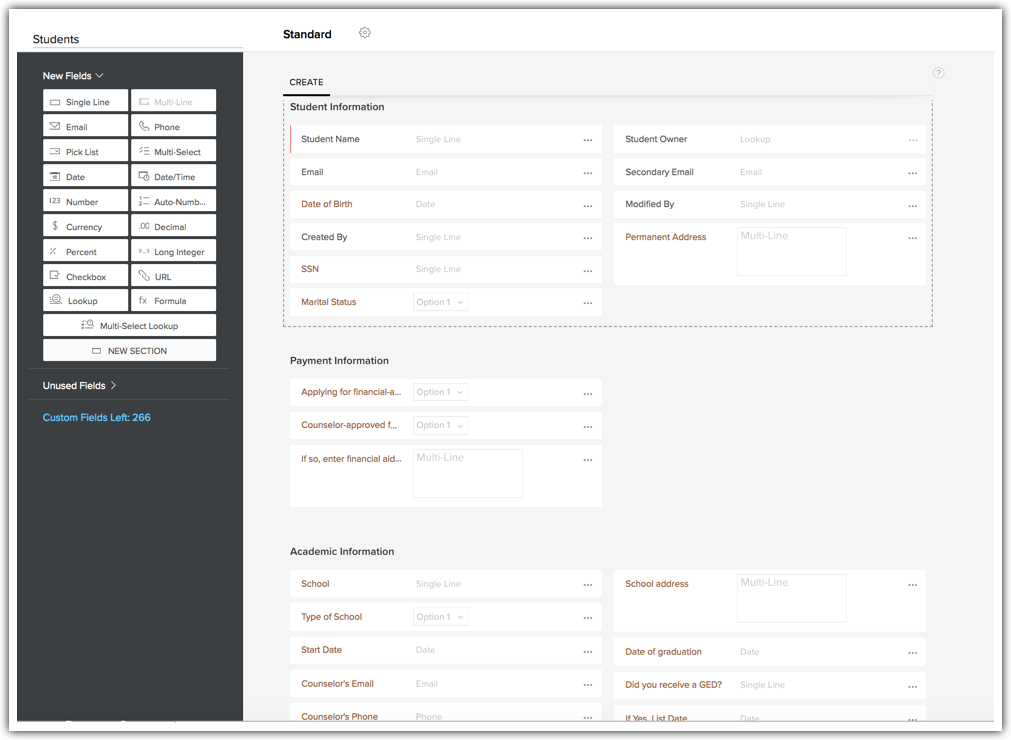
- Asigne o cambie el nombre del módulo.
- Arrastre y suelte uno o más campos para el diseño en la bandeja “Nuevos campos” y haga clic en “Guardar diseño”.
- Edite las propiedades de campo y establezca permisos para los campos desde el ícono “Configuración” . Elimine campos del diseño mediante el ícono “Papelera” .
- Arrastre y suelte secciones nuevas en el diseño desde la bandeja “Nuevos campos”.
- Alterne entre el diseño de una sola columna y el diseño con dos columnas para una sección. Mueva las secciones para reorganizarlas. Utilice el ícono “Eliminar” para eliminar una sección.
- Vea los campos eliminados en la sección “Campos no utilizados”.
- Establezca el permiso de módulo de los diferentes perfiles de usuario.
- Obtenga una vista previa del diseño del módulo como un perfil determinado. Esto sirve en el caso de que cuente con permisos de campo diferentes para diferentes perfiles de usuario.
- Guarde el diseño cuando esté conforme con este.
Creación rápida y vista de detalles
El generador de módulos consta de dos componentes adicionales: “Creación rápida” y “Vista detallada”.
- La pestaña de creación rápida le permite personalizar un formulario para capturar información de los registros de búsqueda. Puede agregar campos estándar y personalizados al formulario. Es específico del diseño, por lo que puede crear diferentes formularios para cada diseño.
- La pestaña “Vista de detalles” consta de dos componentes: “Tarjeta de presentación” y “Lista relacionada”. Puede personalizar la tarjeta de presentación agregando hasta 5 campos estándar o personalizados. Al igual que la creación rápida, la vista de detalles también es específica para cada diseño, de modo que puede crear una vista detallada diferente para cada diseño. Para personalizar la lista relacionada, puede arrastrar y soltar campos en la sección de lista relacionada, reordenar o modificar las columnas y crear listas relacionadas personalizadas.
Crear un módulo
- Inicie sesión en Zoho CRM con privilegios de administrador.
- Vaya a Configuración > Personalización > Módulos y campos.
- En la pestaña “Módulos” , haga clic en “Crear nuevo módulo”.

- Ingrese un nombre para el módulo, tanto en singular como en plural.
- Haga clic en Guardar.

Agregar campos a un módulo
Existe un límite para la cantidad total de campos que puede crear en su cuenta y también un límite para el tipo de campos que puede crear. El límite varía según la edición de Zoho CRM. Consulte el siguiente enlace para conocer los límites de los campos: Límites de campos personalizados.
- Los campos personalizados no están disponibles en la edición gratuita de Zoho CRM.
- Los campos Búsqueda y Fórmula no están disponibles en la Edición Standard de Zoho CRM.
- Puede agregar campos específicos a diseños particulares en las opciones de creación rápida y vista detallada. Obtenga más información sobre cómo agregar campos.
A medida que agregue nuevos campos y quite campos existentes, en la sección Campos personalizados restantes se indica automáticamente cuántos campos más puede crear en función de los límites de campo correspondientes a su edición.
Para añadir campos en un módulo
En la bandeja “Campos nuevos” que se encuentra la izquierda, arrastre y suelte los campos que necesite en la sección.

Consulte también Crear campos personalizados.

Consulte también Crear campos personalizados.
Agregar secciones
Para agregar una nueva sección
En la bandeja Creación de módulo situada a la izquierda, arrastre y suelte en +Agregar nueva sección para incluir más secciones en el módulo.
Establecer permisos de módulo
Para establecer permisos a nivel de módulo para el módulo
- Vaya a Configuración > Personalización > Módulos y campos.
- Desplace el cursor hasta un módulo y haga clic en el ícono “Configuración del módulo” y seleccione “Permiso de módulo” en el menú desplegable.
- En la ventana emergente Permiso de módulo-[Módulo], seleccione los perfiles que deben tener acceso al nuevo módulo.
- Haga clic en Guardar.

Nota
- Las opciones Permiso de módulo y Establecer permiso no estarán disponibles en una cuenta de usuario único. Solo estarán disponibles para las cuentas con más de un usuario.
- Si baja de versión anterior de su edición actual, entonces:
- Todas las personalizaciones y datos relacionados con los módulos personalizados se conservarán tal cual.
- Si la edición inferior no es compatible con el módulo personalizado, los datos se ocultarán de su cuenta de CRM y se mostrarán cuando actualice la edición.
- En la edición inferior, si se alcanzan los límites de personalización, las personalizaciones creadas recientemente se desactivarán y solo se mostrarán las que estén dentro del límite de la edición. Las personalizaciones restantes se ocultarán de su cuenta y estarán disponibles al actualizar la edición.
Vea los cambios de límite de registros al bajar de versión una edición aquí.
Establecer diseño de módulo
El aspecto y estilo de un módulo se puede cambiar mediante la modificación del diseño. Haga que los campos de formulario se vean organizados mediante la reorganización de campos y secciones, y el cambio de la configuración de diseño. Por ejemplo, para que el módulo personalizado “Nueva propiedad” administre los clientes potenciales de la propiedad, puede diseñar un diseño para la sección “Detalles del departamento” que consta de los campos obligatorios. El diseño determina la estructura de la pantalla. Puede elegir entre un diseño único y un diseño doble.
Diseño de columna única
El diseño de columna única permite enumerar los campos uno debajo de otro.
Diseño de columna doble
El diseño de columna doble permite que los campos se enumeren en dos columnas. Esta es una pantalla de cómo aparece este diseño.
Para reorganizar los campos
- Coloque el cursor sobre el campo que desea reorganizar.
- Arrastre y suelte donde desee.
Para cambiar el diseño del módulo
- Haga clic en el ícono de engranaje dentro de una sección.
- En “Diseño de sección”, elija el diseño Columna única o Columna doble.
Módulo de vista previa
Hay una vista previa del módulo para ayudarlo a imaginarse fácilmente el aspecto que tendrá el módulo a los usuarios en cada perfil. Todo lo que debe hacer es seleccionar el perfil de usuario para revisar la vista previa. Según lo que aparezca en la vista previa, puede modificar los permisos y el diseño, si es necesario.
Para previsualizar un módulo
- En la página de creación de diseños, haga clic en el enlace Vista previa.
- En la ventana emergente que aparece, seleccione el perfil deseado en la lista desplegable Previsualizar diseño de vista previa como. Podrá ver el aspecto que tendrá el módulo para los usuarios del perfil seleccionado.

Nota
- La disponibilidad de los módulos personalizados para un usuario está sujeta a la edición de Zoho CRM con la que cuente el usuario. Consulte la sección Límites de módulos personalizados para conocer los límites de su edición.
- Ni las propiedades de campo de los campos predeterminados de módulos personalizados ni los módulos estándar se pueden editar. En el caso de todos los demás campos personalizados que puede crear en la bandeja “Campos nuevos”, las propiedades de campo se pueden editar.
- La etiqueta del nombre del campo predeterminado del módulo personalizado se puede editar.
Personalizar el módulo de reuniones

El nombre “Eventos” se cambia a “Reuniones”
El diseño de la página “Reuniones” es diferente de los demás diseños de página de los módulos, pero, de todos modos, puede agregar, eliminar y reorganizar campos, además de marcarlos como obligatorios. En los siguientes tres enlaces se proporcionan las opciones para editar el diseño de los detalles relacionados con la reunión:
- Crear: la creación de una reunión requiere completar un formulario. En el formulario aparecen algunos campos que se pueden personalizar. Puede cambiar el orden de los campos, asignar colores a los valores de la lista de selección y eliminar los campos que no sean necesarios, además de marcarlos como obligatorios.
- Vista rápida: durante la visualización de una reunión en el calendario, puede seleccionar echar un breve vistazo solo a la información más importante de esta. Puede definir esto en la vista rápida.
- Ver: durante la visualización de una reunión en la pestaña “Reuniones”, puede reorganizar los campos y agregar secciones. También puede revisar los campos utilizados para la vista de la tarjeta de presentación.
Módulos de edición rápida
Zoho CRM permite editar algunos elementos de un módulo directamente desde la vista de lista de módulos. No es necesario ir al módulo del editor para editar estos elementos. Siga las instrucciones que aparecen a continuación para acceder a las opciones de edición rápida.
Para editar un módulo (módulo estándar o personalizado)
- Vaya a Configuración > Personalización > Módulos y campos.
- En la lista de módulos en la pestaña Módulos, haga clic en el módulo deseado. Será redirigido a la página “Editor de módulo”, en la que puede editar los elementos del módulo, como campos y secciones, además de diseños y permisos.
Eliminar módulos
En Zoho CRM, los módulos estándar no se pueden eliminar, pero cuando deba eliminar un módulo personalizado, asegúrese de que no esté vinculado a otro módulo. Después de eliminar el módulo personalizado, no podrá restaurar los datos de este. Antes de eliminarlo, asegúrese de seleccionar las siguientes opciones:
Para eliminar un módulo
- Vaya a Configuración > Personalización > Módulos y campos.
- En la pestaña Módulos, coloque el mouse sobre el módulo requerido.
- Haga clic en el ícono Más y seleccione la opción Eliminar en la lista desplegable.
-
Haga clic en Sí, eliminar ahora para confirmar la acción.
CONSULTE TAMBIÉN
Related Articles
Asociación de módulos de muchos a muchos
Sus datos de venta generalmente se interrelacionan. Si mantiene estos datos en CRM, deberá contar con formas para establecer la asociación necesaria entre ellos de manera adecuada. Este campo está disponible para las ediciones Empresa y superiores. ...Personalización de la vista de módulo con la totalmente nueva suite de diseño Canvas
Las empresas y los datos son entidades cohesivas que existen y crecen juntas. Cuantas más personas conozcas y más transacciones realices, más información acumularás en tu base de datos—por lo que es importante mantener tu base de datos en crecimiento ...Administrar la configuración de cuenta de CRM
Una vez que se registra en Zoho CRM y tiene su propia cuenta, puede personalizar su cuenta de CRM. De forma predeterminada, se actualiza automáticamente la información obligatoria que haya proporcionado durante el registro. Después de iniciar sesión, ...Uso de campos personalizados
En Zoho CRM, puede agregar nuevos campos según sus necesidades. Estos campos estarán disponibles para todos los usuarios agregados a la cuenta CRM de su organización. Personalizar los campos definidos de Zoho: puede editar, eliminar y ocultar algunos ...Conversión de clientes potenciales
Cuando existe la posibilidad de continuar negociaciones con un cliente potencial, se puede convertir en una cuenta, un contacto y, finalmente, en un trato. En resumen, una vez que el estado del cliente potencial ha alcanzado cierta etapa, puede ...